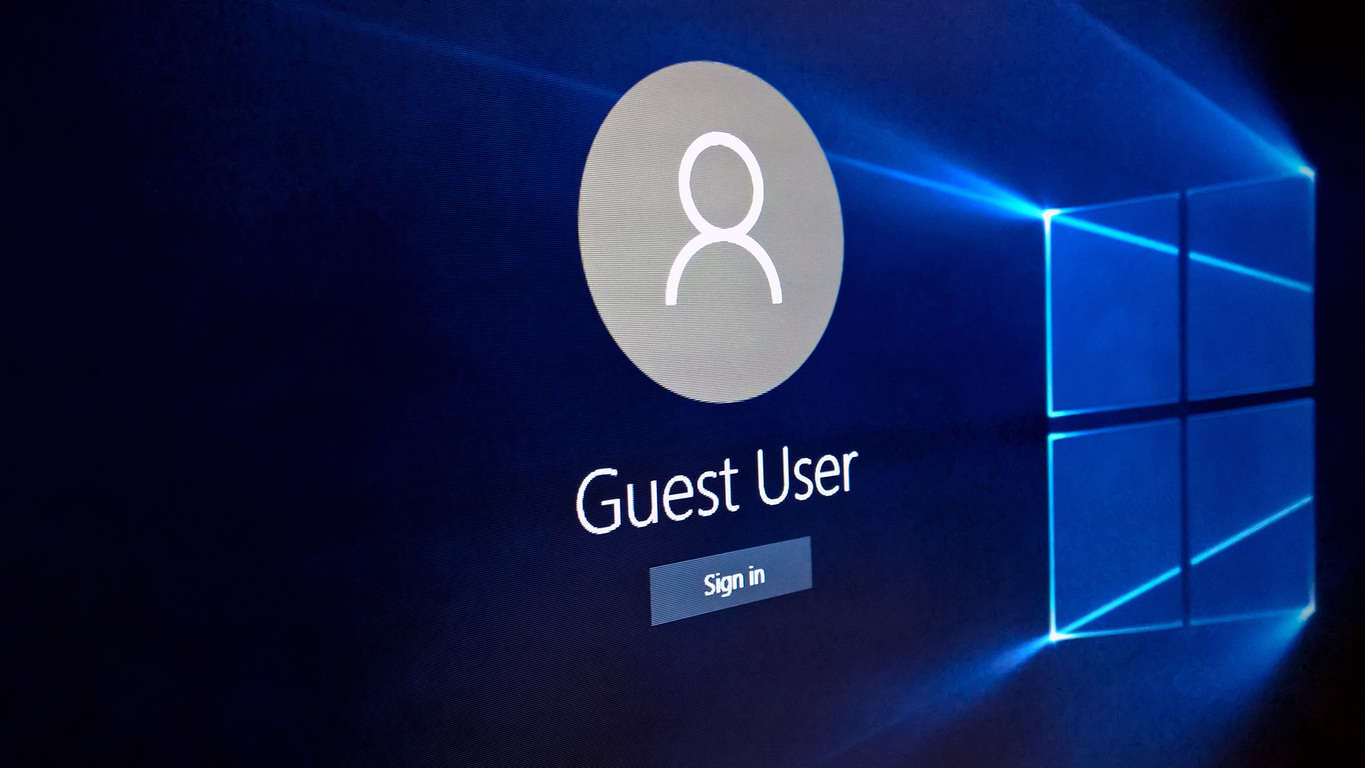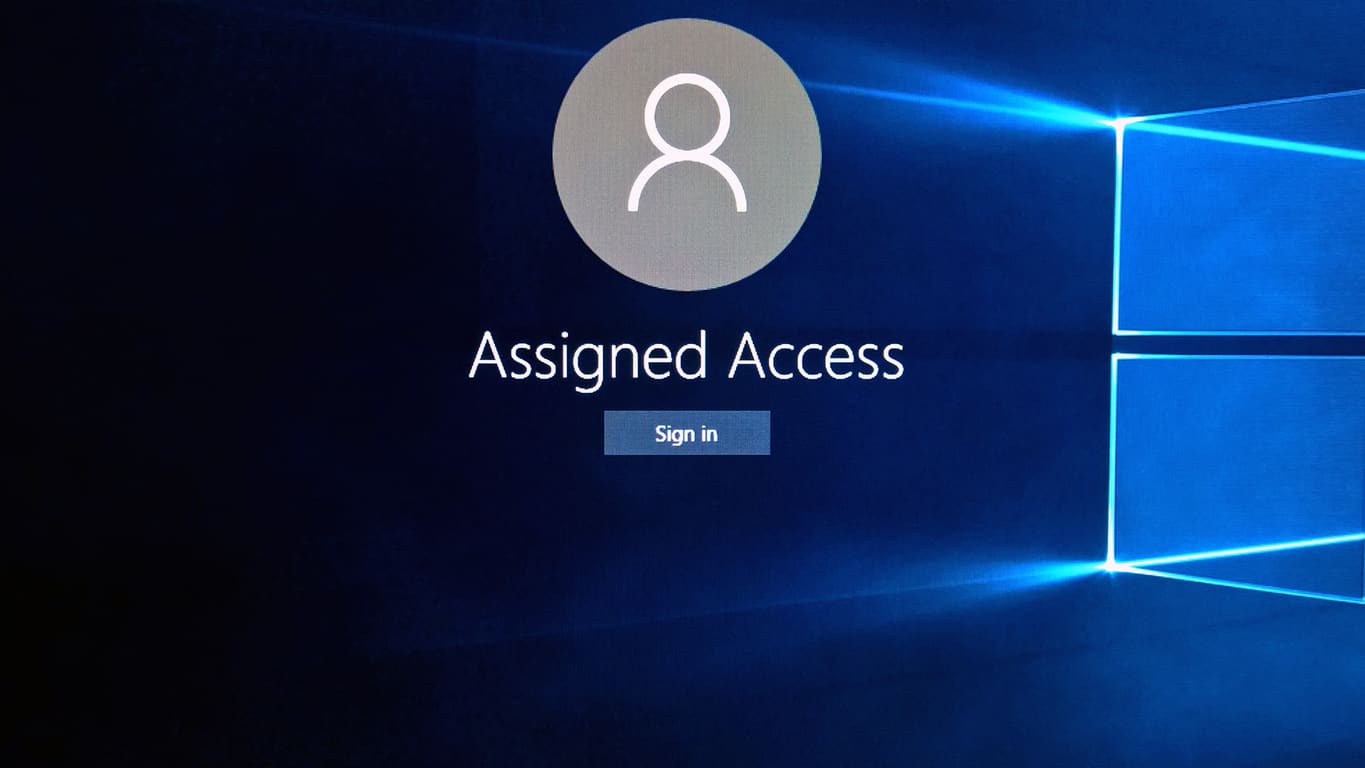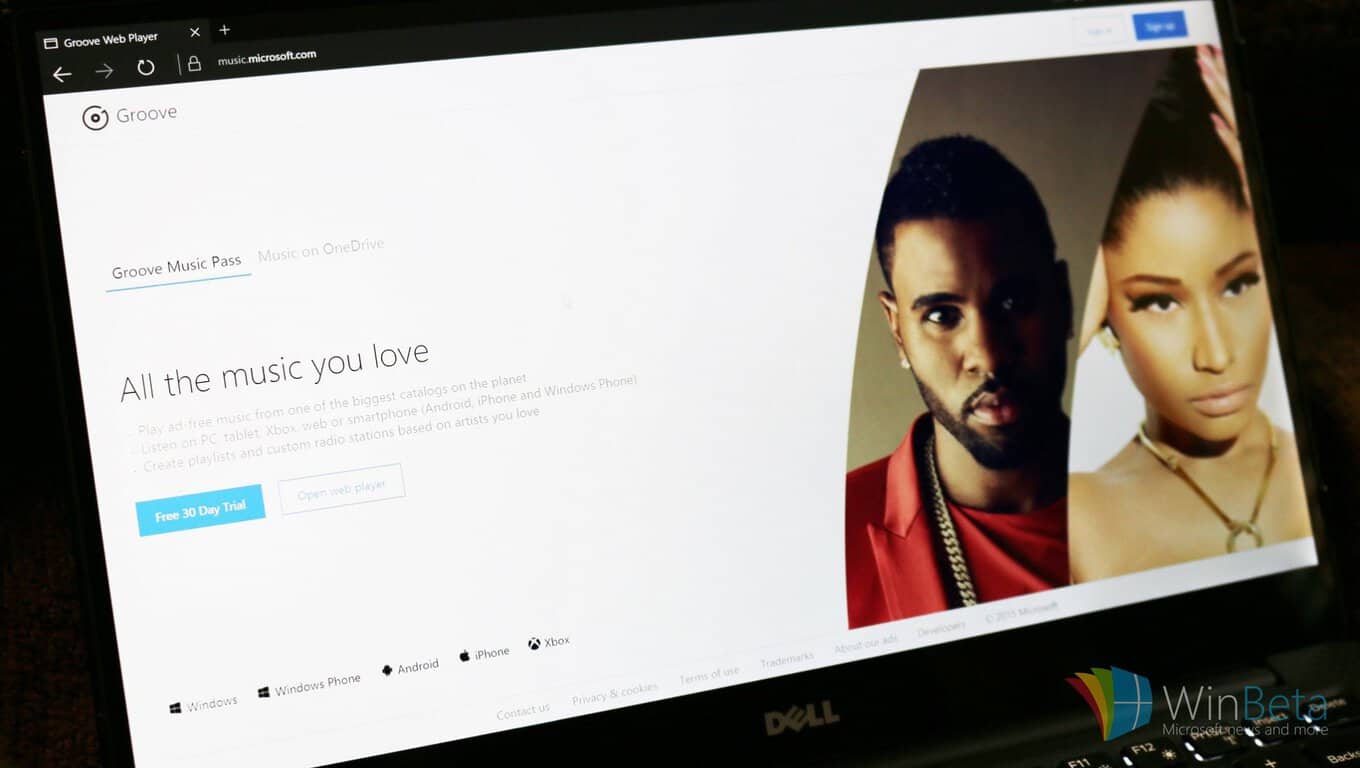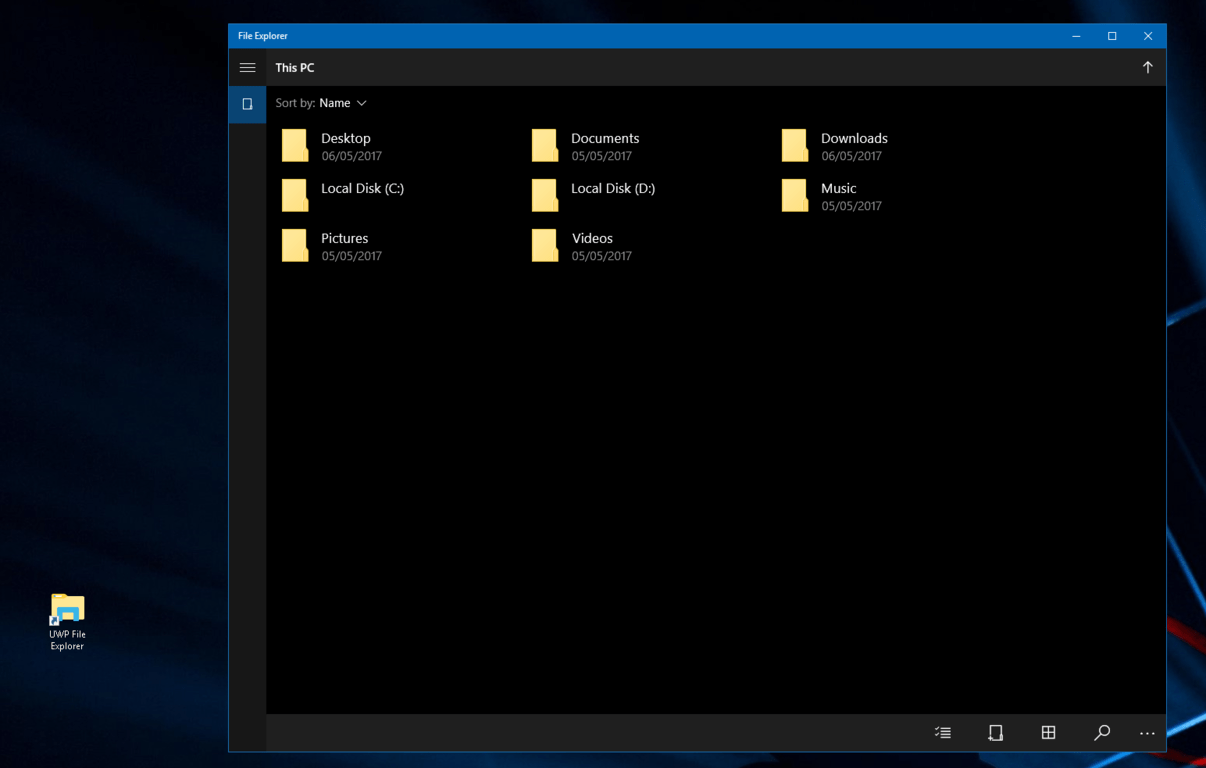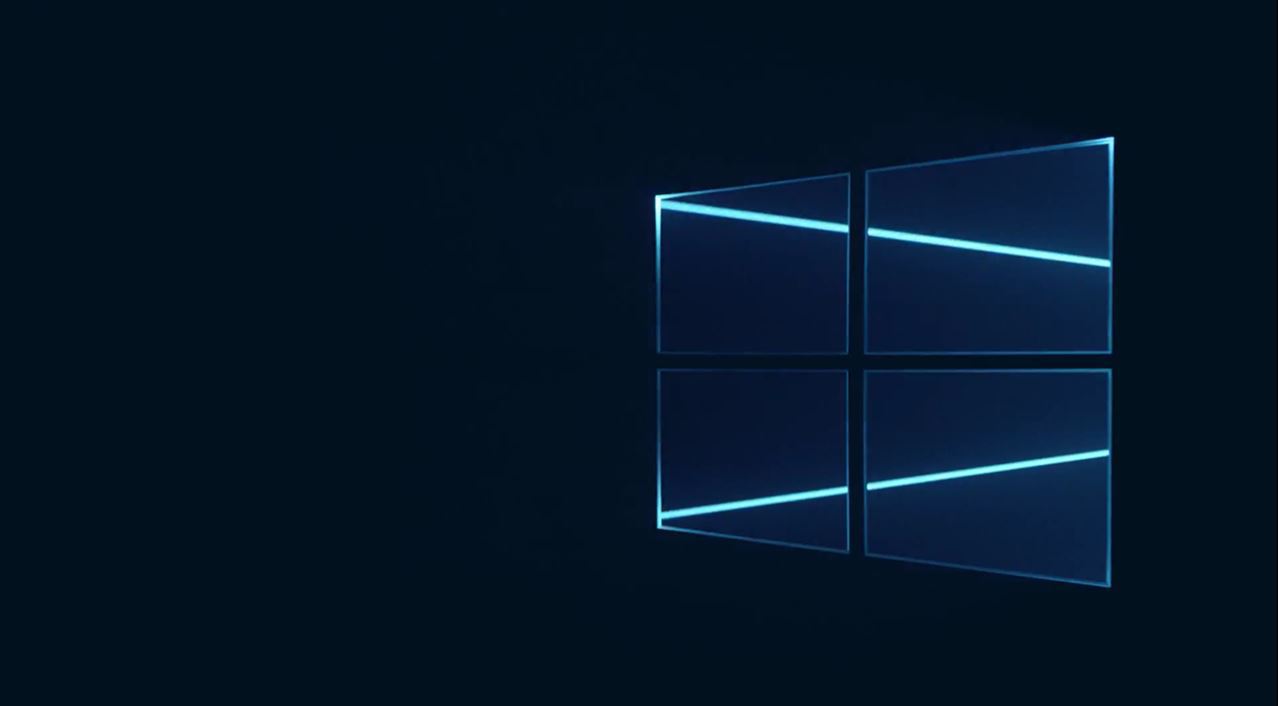無料アップグレードを予約する方法、またはGet Windows10通知を取り除く方法
マイクロソフトが7月29日にWindows10の発売を正式に発表する直前に、Windows7および8.1のユーザーは通知に新しいアイコンが表示され始めました。
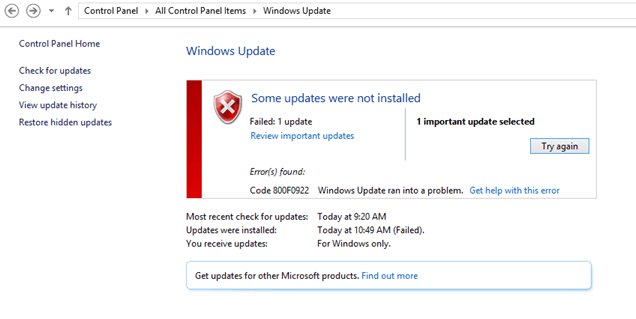
コンピューターに最新のWindows10更新プログラムをインストールしようとすると発生する可能性のあるエラーの長いリストがあります。それらの1つは、エラーコード800f0922です。これは通常、コンピューターがMicrosoftの更新サーバーに接続できない場合に表示されます。
コンピュータを再起動してモデムの電源を入れ直してもエラーが修正されなかった場合は、さらにトラブルシューティング手順を実行する必要があります。
→クイックフィックス:更新エラーを回避するための迅速で簡単な方法の1つは、Microsoftの更新カタログから直接更新をダウンロードすることです。更新コードを入力し、[検索]ボタンを押して、ダウンロードする更新を選択するだけです。次に、[ダウンロード]ボタンをクリックします。
Windows Update Serviceは、更新プロセスの重要なコンポーネントです。このサービスは、コンピューターが保留中の更新を検索してインストールするタイミングを指示します。
Windows Updateサービスを再起動すると、エラー800f0922を修正するのに役立つ場合があります。
[スタート]に移動してサービスを入力します
サービスアプリを開きます
Windows UpdateServiceをダブルクリックします
スタートアップの種類が自動に設定されていることを確認するか、必要に応じて自動に設定します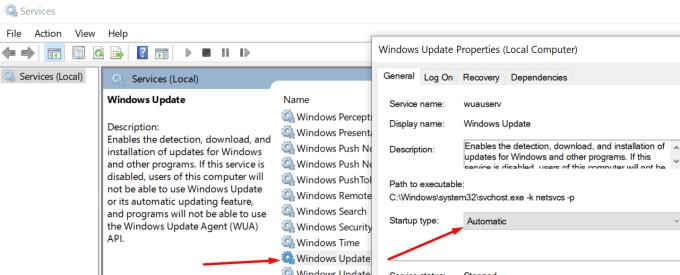
サービスをもう一度右クリックして、[更新]を選択します
今すぐアップデートをインストールできるかどうかを確認してください。
特定のシステムファイルが破損していて、最新の更新プログラムをインストールできない場合は、システムファイルチェッカーとDISMを実行することでこの問題を回避できるはずです。
管理者としてコマンドプロンプトを起動する
sfc / scannowコマンドを入力し、Enterキーを押します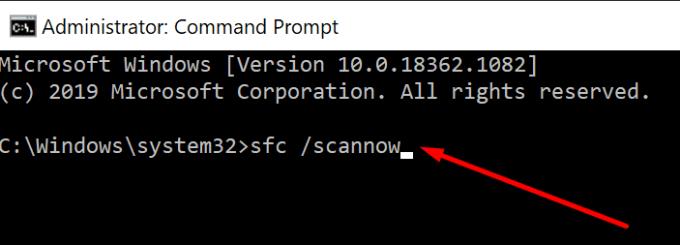
次の2つのコマンドを入力し、それぞれの後にEnterキーを押します。
コマンドプロンプトを閉じて、更新をもう一度確認します。
更新プロセス中に周辺機器がコンピュータに干渉していないことを確認してください。先に進み、コンピューターに接続したすべての外部デバイスを切断します。これには、USBフラッシュドライブ、外付けハードドライブ、USBクーラー、さらにはタッチパッドにアクセスできる場合はマウスも含まれます。
次に、更新を確認して、再度インストールしてみてください。
驚いたことに、ウイルス対策ツールとファイアウォールがWindows Updateサービスをブロックしたり、WindowsUpdateサーバーへの接続をブロックしたりする可能性があります。特にサードパーティのウイルス対策ツールやファイアウォールツールを使用している場合はそうです。
ウイルス対策とファイアウォールを無効にして、保留中の更新をインストールできるかどうかを確認してください。
注:ウイルス対策をオフにすると、デバイスがサイバー脅威にさらされる可能性があります。ウイルス対策を無効にする前に、システム全体のスキャンを実行して、コンピューターがクリーンであることを確認してください。そして、バックグラウンドで実行されている他のすべてのプログラムを閉じます。
管理者権限でコマンドプロンプトを起動する
次のコマンドを入力し、各コマンドの後にEnterキーを押します
ネットストップビット
ネットストップwuauserv
ren%systemroot%\ softwaredistribution softwaredistribution.bak
ren%systemroot%\ system32 \ catroot2 catroot2.bak
ネットスタートビット
ネットスタートwuauserv
更新をもう一度確認してください。
エラー800f0922をトラブルシューティングするための5つの解決策があります。エラーがなくなり、最新のアップデートをデバイスに正常にインストールできたことを願っています。
マイクロソフトが7月29日にWindows10の発売を正式に発表する直前に、Windows7および8.1のユーザーは通知に新しいアイコンが表示され始めました。
OneDriveは、Web、モバイルデバイスで利用できるMicrosoftのクラウドストレージソリューションです。また、Windows 10に統合されており、ユーザーにネイティブを提供します
バックアップは何年も前から存在しており、私たちの中にはバックアップを使用する人もいれば、使用しない人もいます。この絶え間なく変化する世界で、私たちは貴重な写真が置かれている場所に住んでいます
何年もの間、Windowsのタスクバーは常に画面の下部に配置されてきました。しかし、それはそのようにとどまる必要はありません、あなたはそれを持っていることを好むかもしれません
マイクロソフトは、WindowsInsiderプログラムに参加している皆さんのために新しいWindows10デスクトップビルドを公開しました。ビルド10565にはいくつかの新しいものが付属しています
待望の休憩の後、Windows 10Insiderプレビュープログラムが再び立ち上がっています。熱心なインサイダーは、Windows 10Insiderビルドで予期せず迎えられました
Windows 10 November Updateのリリースに伴い、別のドライブにアプリをインストールできるようになりました。あなたはもはやあなたのインストールを制限されていません
確かに、Windows 10のメールアプリとカレンダーアプリは、過去数か月で大きく進歩しました。両方のアプリの最近の更新により、Microsoftは
Windows 8以降、ユーザーはすべてのWindowsデバイス間でPCの設定を同期できるようになりました。この便利な機能を使用すると、
あなたはあなたのひどい手書きのためにコンピュータを非難しますか?私たちもそうします。幸いなことに、Windowsは私たちの落書きの認識にかなり優れていますが、それを見つけた場合
最近、私たちの多くは無制限のインターネットを持っていません。あるいは、スマートフォンやタブレットで無制限のデータプランを利用している場合、最後に必要なのはWindowsがすべてを盗むことです。
仮想デスクトップを使用すると、ユーザーは仮想ワークスペースを管理し、物理的なディスプレイの制限を超えて、アプリやウィンドウを整理してすばやくアクセスできます。
Windows 10は本日、段階的に展開され、世界中のいくつかの国で展開されます。あなたがWindows7でそれを予約したユーザーの1人または
友人や家族のユーザーアカウントの種類を変更して、コンピューターを多かれ少なかれ制御できるようにする場合は、非常に簡単です。あなたが望むかもしれません
MicrosoftアカウントをWindows10デジタルライセンスにリンクする方法に関するガイド
久しぶりです。何ヶ月にもわたる憶測の末、多くの、多くの不透明なタイトルのInsiderビルド、高値と安値、Windows 10がついに(ほぼ)ここに登場しました。
Windows 10を初めて使用し、Groove Musicを使い始めたい方のために、役立つヒントをいくつかご紹介します。ここに行って方法を確認できます
Windows 10で、マイクロソフトはスマートサジェストと呼ばれる新機能を発表しました。これは、スタートメニューのすぐ下に表示される小さなセクションです。
Windows10でUWPファイルエクスプローラーを開く方法は次のとおりです。
過去数週間にわたって、Windows10のプライバシーについて多くの話がありました。マイクロソフトが大幅に後退していないことに懐疑的な人もいます
Windows で DirectX を更新する方法を知りたいですか?迅速にアップデートして一流のマルチメディアとゲーム体験を保証する方法をここに示します。
Windows 10 または 11 PC で Roblox ゲームをプレイ中にサウンドの問題が発生しましたか?問題を解決する方法は次のとおりです。
Windows 11 PC から古いプリンターを削除できませんか?問題の解決に役立つトラブルシューティングのヒントをいくつか紹介します。
Windows 11 でスマート アプリ コントロールを有効または無効にする方法を知りたいですか?この組み込みのセキュリティ機能がシステムの安全を保つのにどのように役立つかについて説明します。
Windows 11 でクイック アクセスに最近開いたファイルやフォルダーが表示されませんか?問題を解決するためにできることは次のとおりです。
Windows 10 または 11 で Roblox をプレイしているときにマウス カーソルが常に画面から外れてしまう場合、それを修正するためにできることは次のとおりです。
Windows で HDMI ポートが機能しないと、会議が台無しになる可能性があります。 Windows での HDMI 接続のトラブルシューティングを行う最良の方法は次のとおりです。
Windows コンピューター上の Outlook アプリには送信済みメールが表示されませんか?これらのヒントを適用して問題を解決してください。
Windows 上の Microsoft Outlook で添付ファイルを開けませんか?問題を解決するには、次のトラブルシューティングのヒントを使用してください。
Windows 11 コンピューターで登録されている所有者と組織名を確認または変更する方法に関する完全ガイド。